Cuando inicia manualmente el proceso de actualización de Windows en un sistema Windows 8.1, de repente se bloquea.De hecho, esta molesta situación te molestará para actualizar.
Cuando actualiza y no completa el proceso de actualización de Windows, algunas versiones antiguas del controlador también pueden causar muchos otros problemas en su sistema Windows 8.1.Aunque Microsoft ofrece una función de actualización automática, muchos usuarios de Windows 8.1 prefieren las actualizaciones manuales en lugar de las automáticas.
Si no puede completar manualmente el proceso de actualización de Windows o si el sistema se bloquea varias veces, siga algunos consejos posibles para solucionar los bloqueos durante la actualización de Windows 8.1.
Solucione el bloqueo durante la actualización de Windows 8.1
Solucion 1
Cuando intente actualizar cualquier aplicación, encontrará que su sistema Windows 8.1 deja de responder y el sistema se bloquea.Para resolver estos problemas en Windows 8.1, pruebe otras formas de iniciar el proceso de actualización manual.P.ej-Usar el menú de acceso directo (Win + X)Ir a Panel de controlY eligeActualizacion de WindowsOpciones.
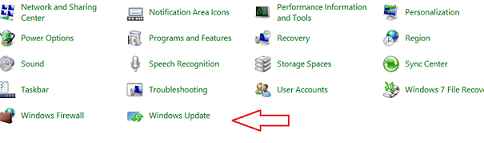
Solucion 2
Las personas a menudo notan que el software antivirus de terceros también puede bloquear el proceso de actualización en ejecución.Por lo tanto, desactive el software antivirus instalado durante unas horas y luego intente comenzar a ejecutar la actualización.
Solucion 3
Intente comenzar a ejecutar una sola actualización a la vez en lugar de ejecutar varias actualizaciones.Para detener varias tareas de actualización que se están ejecutando,A través de la pantalla de inicioIr aPanel de control.在En el panel de control,escogerSistema y seguridadY seleccioneActualizacion de WindowsOpciones.Ahora busque los enlaces de actualización importantes disponibles y ejecútelo.
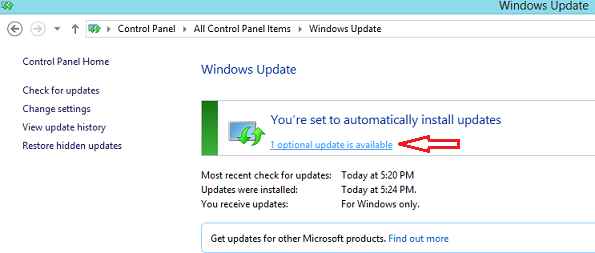
En la siguiente ventana, verifique el archivo de actualización único y haga clic enfondoinstalaciónBotón para iniciar la actualización manual.
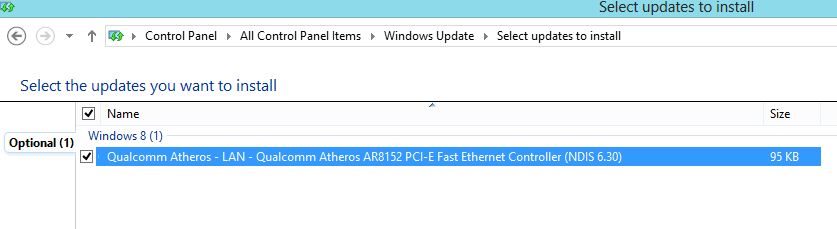
Solucion 3
Si el servicio de actualización de Windows se ejecuta como una función que no responde, use la configuración del sistema para detener e iniciar el servicio de actualización.Para hacer esto, presione(Windows + R)Inicio de acceso directoCORRE Cuadro de diálogo e ingresar comando services.msc.En la ventana de servicio, busqueServicio de actualización de WindowsY deténgala en unos minutos.
A continuación, reinicie el sistema.Cuando el sistema se inicia,En el cuadro de diálogo EJECUTAR nuevamenteEscribeservices.mscOrden.A continuación, elijaReanudarBotón conpuesta en marchaServicio de actualización de Windows.No hay duda de que esta solución funcionará normalmente y Windows completará el proceso de actualización sin ningún bloqueo.
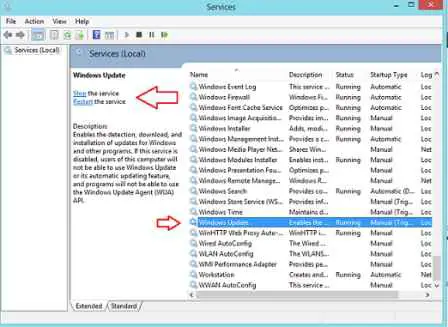
Solucion 4
correrComando del Comprobador de archivos del sistema (sfc / scannow) Para reparar y reemplazar archivos de sistema dañados en sistemas Windows 8.1.
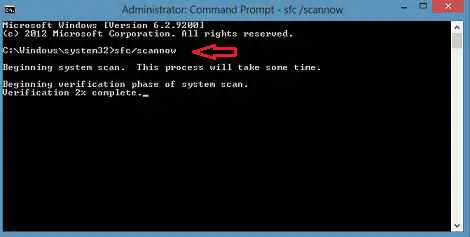
Espero que los consejos explicados anteriormente puedan ayudarlo a resolver el problema de bloqueo durante el proceso de actualización de Windows 8.1 en el sistema Windows 8.1.





![¿Cómo reparar el código de error de Windows 10 Kernel Power 41? [resuelto] ¿Cómo reparar el código de error de Windows 10 Kernel Power 41? [resuelto]](https://infoacetech.net/wp-content/uploads/2022/08/9568-Kernel-Power-Error-41-Feature-Image-150x150.png)




![Cómo ver la versión de Windows [muy sencillo]](https://infoacetech.net/wp-content/uploads/2023/06/Windows%E7%89%88%E6%9C%AC%E6%80%8E%E9%BA%BC%E7%9C%8B-180x100.jpg)


